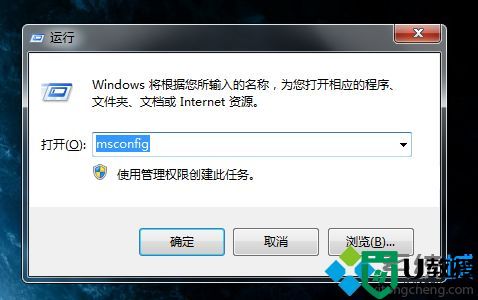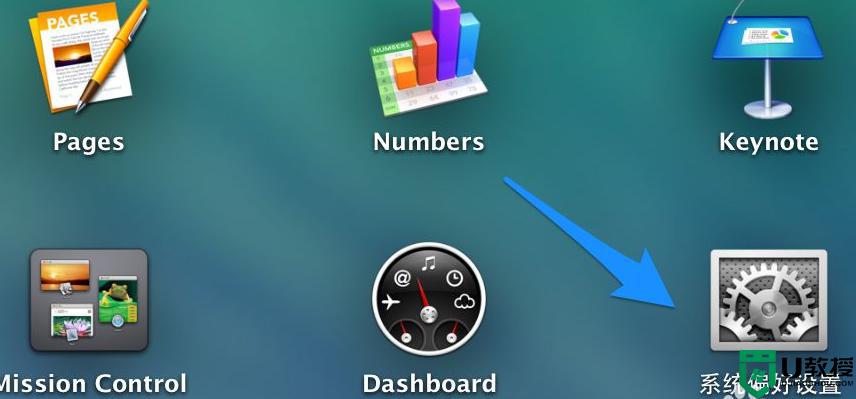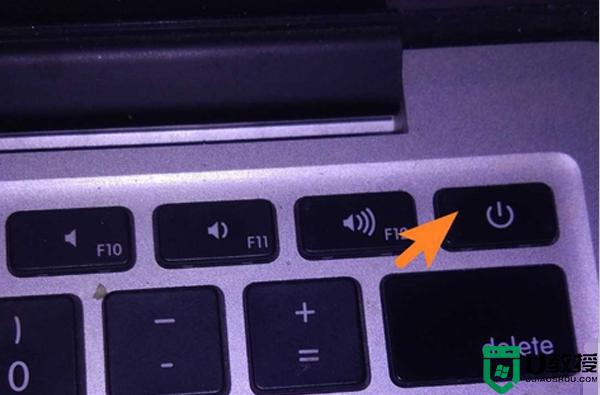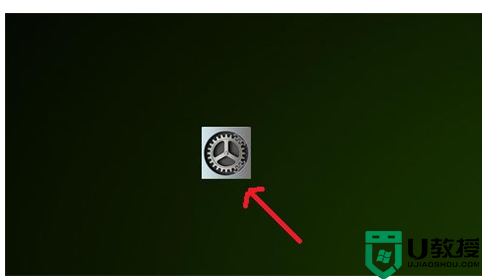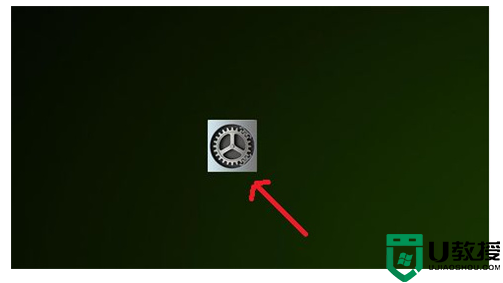thinkpad笔记本双系统怎么切换 双系统电脑怎么切换系统
时间:2021-03-15作者:fang
有些小伙伴因为个人原因,会给自己的thinkpad笔记本电脑安装双系统,但有不熟悉的网友在安装后,不是很清楚双系统怎么切换系统,所以对于这一切情况,今天小编给大家整理分享的就是关于双系统电脑切换系统的详细方法,一起往下看吧。
详细方法如下:
1、首先在桌面上找到我的电脑图标,打开“我的电脑”的资源管理器,找到“系统属性”的选项并点击它。
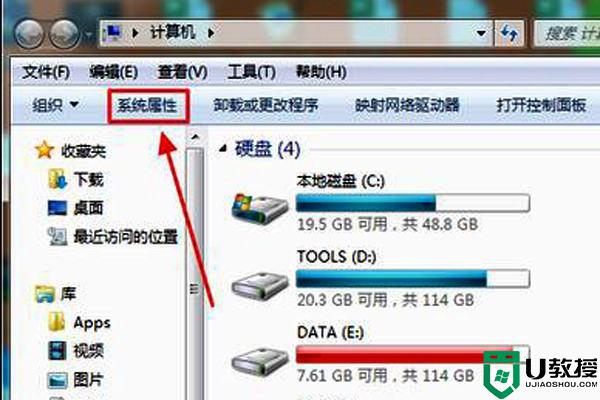
2、点击“系统属性”后在“系统属性”窗口找到“高级系统设置”,点击进入。
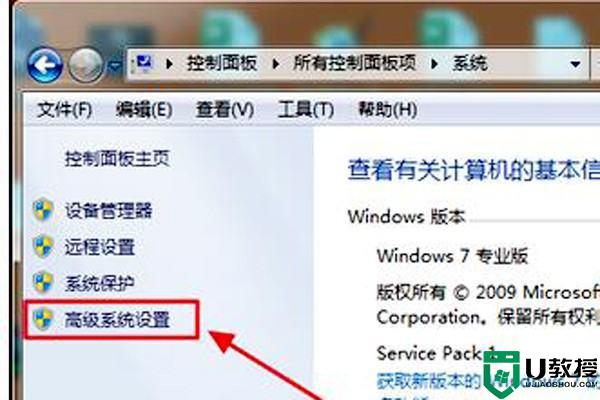
3、进入“系统属性”窗口,在窗口里找到“高级”选项。点击它切换到“高级”页面栏,在“启动和故障恢复”里点击“设置”。
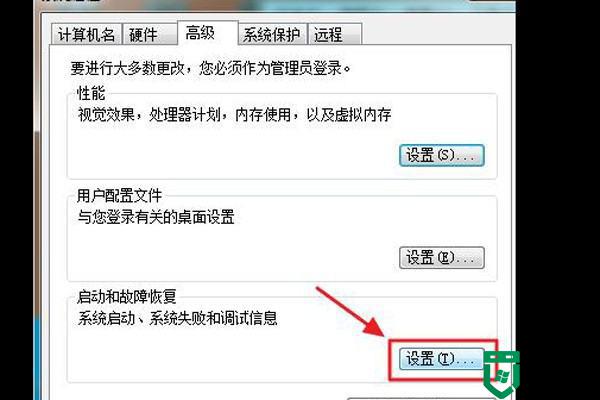
4、然后会出现“启动和故障复”的对话框,在“系统启动”中可以选择“默认操作系统”。以我的电脑为例,可以切换在Win7和Win8系统中自由切换。如果你装的是其它系统就可以在别的系统中切换。

以上就是关于双系统电脑切换系统的详细方法啦,有需要的用户可以按照上面的步骤来操作哦。